Если вас не устраивает скорость прокрутки в браузере Firefox, вы можете изменить ее в соответствии со своими потребностями. Если вы хотите, чтобы скорость прокрутки мыши была выше или медленнее на вашем устройстве с Windows, Mac или Linux, в этом руководстве показано, как настроить скорость прокрутки Firefox.
Полезно знать : узнайте, как интегрировать KeePass с Firefox в Ubuntu .
Изменение скорости прокрутки в Firefox
Прежде чем попробовать этот трюк, имейте в виду, что на каждой платформе он может работать по-разному.
Откройте браузер Firefox на своем устройстве, введите Contentsabout:configв строке состояния и нажмите Enter
Изменение скорости прокрутки в Firefox
ите кнопку Принять риск и продолжить.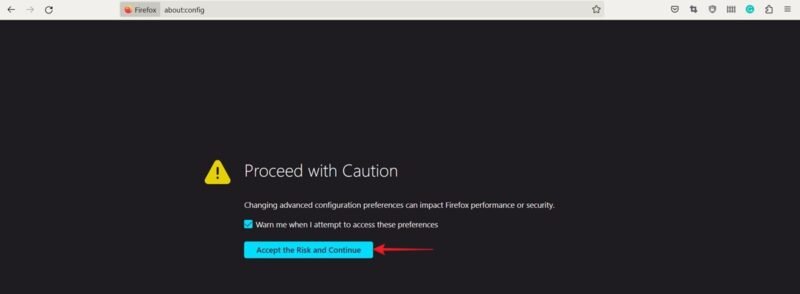
В строке поиска вверху скопируйте и вставьте следующее:
mousewheel.min_line_scroll_amount
Значение по умолчанию — 5. Дважды щелкните его, чтобы увеличить значение и увеличить скорость прокрутки в Firefox. Попробуйте для начала установить значение от 50 до 60. Нажмите кнопку в виде галочки, чтобы сохранить изменения.

После изменения значения закройте страницу конфигурации и загрузите новый веб-сайт, чтобы увидеть новую скорость прокрутки в действии. Если для вас это по-прежнему слишком медленно (или слишком быстро), увеличьте или уменьшите значение в соответствии с вашими потребностями.
Обратите внимание, что настройка этого значения влияет как на колесо прокрутки мыши, так и на прокрутку двумя пальцами на сенсорной панели, поскольку Firefox в настоящее время не предлагает отдельные настройки для этих двух элементов.
Если вы не заметили никакой разницы, попробуйте поискать по следующему запросу:
mousewheel.default.delta_multiplier_y
По умолчанию для него установлено значение 100, но вы можете попробовать установить значение 500, чтобы добиться действительно быстрой прокрутки. Если вы не уверены, действительно ли вы испытываете увеличение, воспользуйтесь инструментом, например CPS-тест , чтобы проверить увеличение или уменьшение скорости прокрутки после изменения этих настроек.

Если изменение любого из этих параметров приводит к проблемам с прокруткой колесика мыши, вернитесь к старому значению, нажав кнопку Сброс.

Если у вас возникли проблемы с прокруткой мыши Firefox намного быстрее или медленнее, чем хотелось бы, проблема может быть связана с определенным параметром конфигурации. Найдите следующее:
mousewheel.system_scroll_override.enabled
Если для этого параметра указано значение True, попробуйте переключиться на False. Скорость должна вернуться к обычной скорости.
Совет : вы можете установите любое дополнение, которое вы хотите, в Firefox для Android .
Дальнейшая настройка скорости прокрутки в Firefox
Вы можете настроить скорость прокрутки в Firefox следующим образом.
Вернитесь на страницу конфигурации и введите в строке поиска следующее:
mousewheel.acceleration

Вы должны увидеть две записи. Тот, который заканчивается на.factor, по умолчанию имеет значение 10. Это означает, что скорость прокрутки увеличится в 10 раз после начала ускорения. Увеличьте или уменьшите значение по своему усмотрению.
Вторая запись представляет собой количество прокруток колеса до начала ускорения. Для него установлено значение -1, но вы можете увеличить его значение до 1. >или более, чтобы действительно ощутить переход на новую скорость.
Попробуйте расширение
Либо попробуйте расширение (или надстройку, как их называют в Firefox), чтобы изменить скорость прокрутки в браузере.
Перейдите на эту страницу и установите дополнение Еще одна плавная прокрутка WE , нажав кнопку Добавить в Firefox.
После добавления дополнения нажмите значок Дополнение на панели инструментов. Выберите расширение оттуда.

Дополнение предоставляет в ваше распоряжение три пресета, которые вы можете изменить, открыв Настройки.
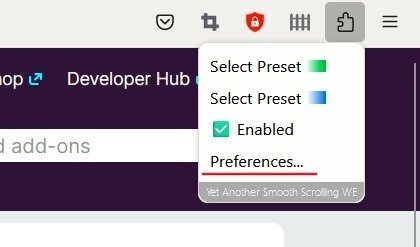
Переключайтесь между наборами настроек, нажимая цветные полосы вверху, и изменяйте Чувствительность к ускорениюДальнейшая настройка скорости прокрутки в Firefoxага при быстром повороте колесика. Вы также можете попробовать настроить ползунок Плавность, чтобы прокрутка стала еще удобнее.
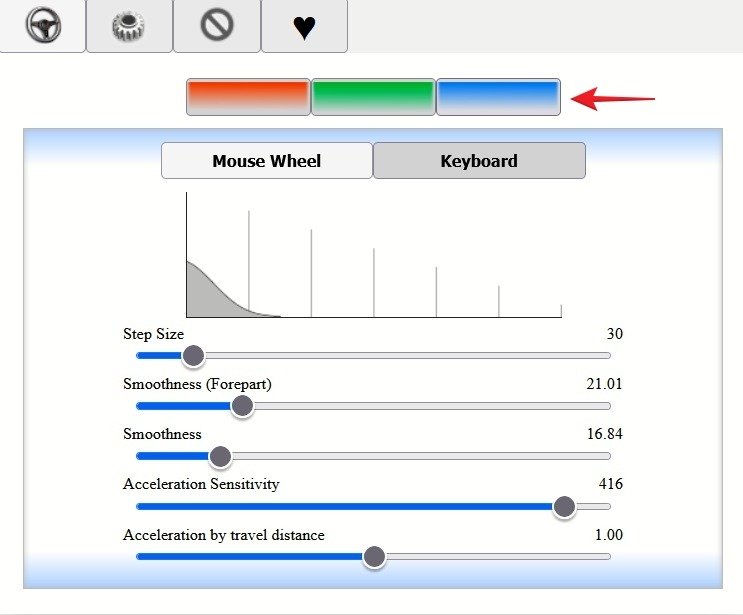
К вашему сведению : узнайте, как блокировать сайты с помощью Firefox .
Попробуйте изменить настройки мыши
Если вы используете мышь во многих компьютерных задачах, она может оказаться полезной для оптимизируйте настройки мыши, чтобы вы могли наслаждаться превосходным игровым процессом . Если у вас дома лежит неиспользуемый телефон Android, узнайте, как превратить его в мышь для вашего Mac .


